https://jingyan.baidu.com/article/f0e83a25d7fbbf22e591012b.html
原因是红框内没有勾选上。选上之后就好了。

今天给大家讲在XP下创建自解压文件,XP自带的iexpress wizard,OK我们先开始第一种:首先我们在运行输入-iexpress,弹出有个对话框
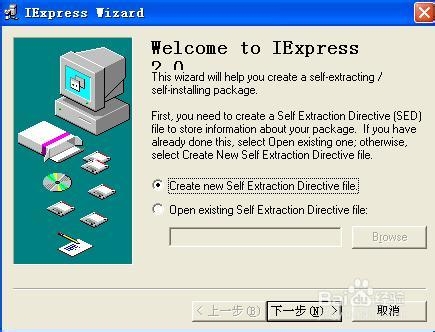
一般都是选择第一,这个新建一个自解压信息。然后会弹出一个对话框
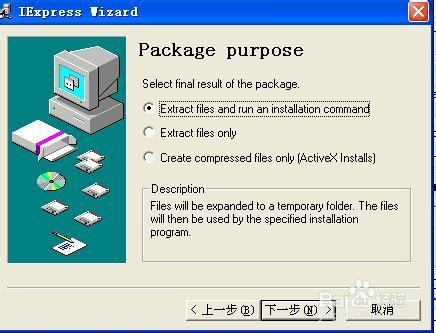
第一个是创建一个安装程序
第二个是创建一个自解压程序
第三个是不具备解压功能的CAB压缩文件
我们需要的是选择第二个
然后继续下一步
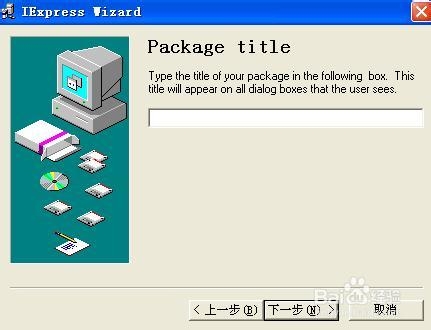
这个是填写自解压时候标题栏显示的文字,填好后继续下一步
接下来的两个界面如图
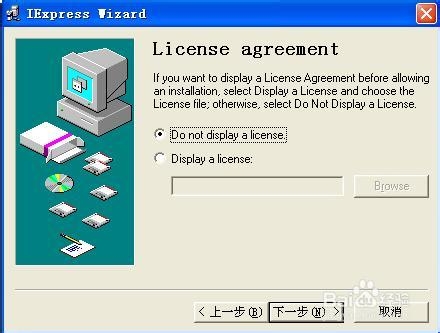
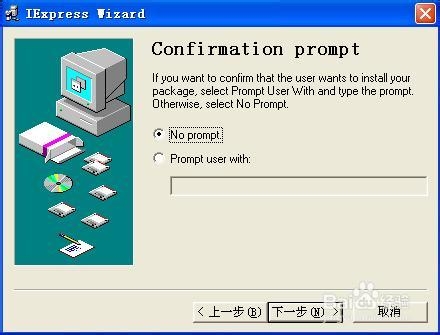
这两个是做安装软件时候需要填写的软件信息。我们做自解压就不需要选择了默认直接下一步吧
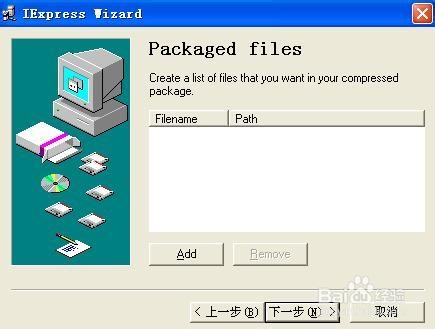
这个是填写你需要弄的自解压的文件,然后下一步出来的就是你自解压时候弹出对话框的模式
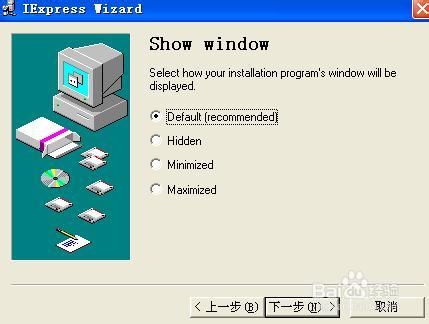
上面第二个是隐藏模式、第三个是最小,第四个是最大。我们继续点下一步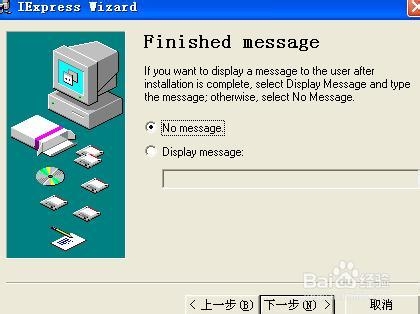
这个是你解压完毕后弹出什么完成信息。继续下一步
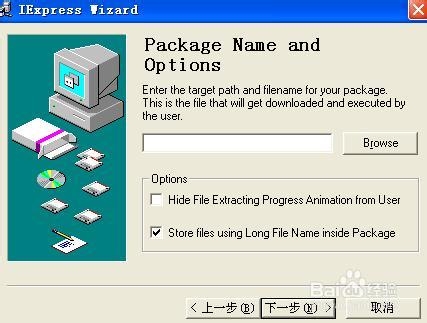
browse是你生成的解压文件放到什么地方
下面的HIDE FILE这个是隐藏解压的进度
最后一个就是不隐藏了
继续点击下一步然后弹出一个对话框这个是这个自解压的信息你保存的地方,下次你可以再重新调用
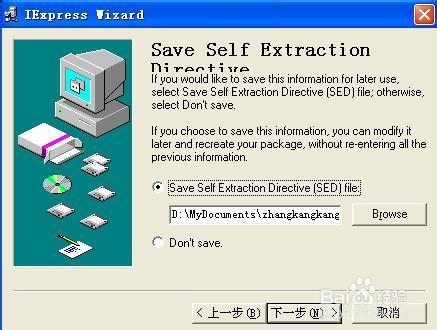
继续下一步点击两次OK成功完成
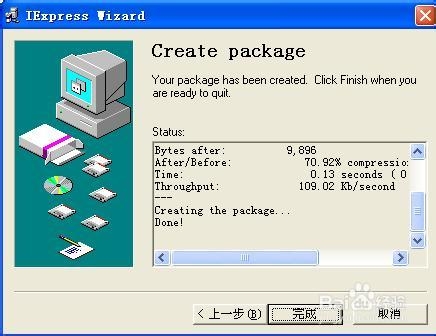
![]()
我需要的文件已经生成了EXE文件了大家可以实验一下效果,接下来我会在下一章讲解如何用WINRAR生成自解压文件
标签:解压,文件,一步,wizard,对话框,XP,原文件,iexpress From: https://www.cnblogs.com/Dongmy/p/16903484.html